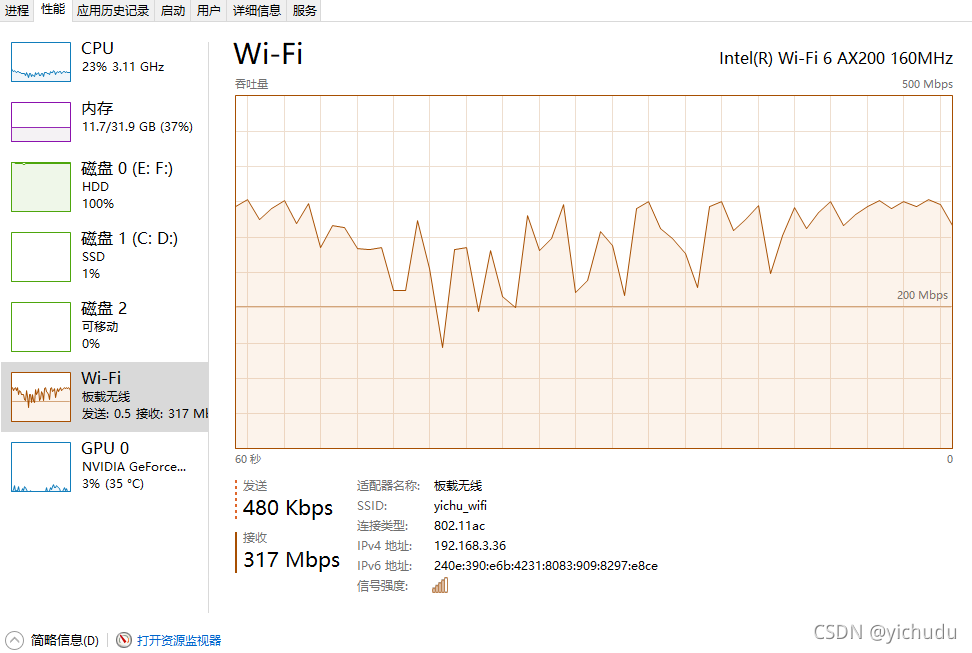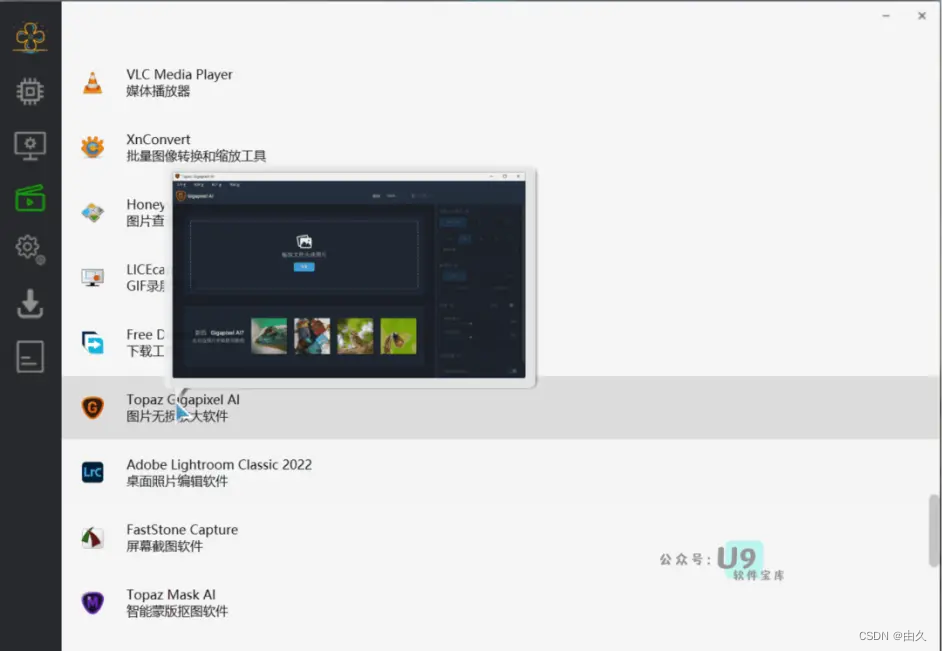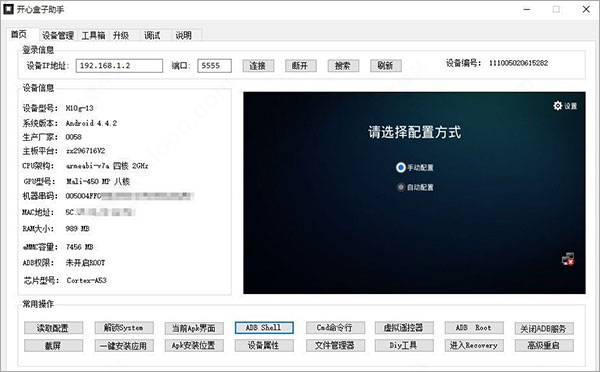面试造火箭,上班拧螺丝,身为一个合格的打工人(打螺丝种子选手),拧螺丝可能是常规操作,而真相是手残党得硬着头皮打螺丝,故有了以下这篇DIY组装电脑踩坑之旅,本渣渣的手残党DIY装机图文分享,图片比较多,比较渣,建议WIFI下浏览观看!
配置清单及预算
配件 | 名称规格 | 平台 |
CPU | Intel i5-13490F 盒装 | 淘宝 |
主板 | 影驰B660M 光影v2 | 淘宝 |
显卡 | 磐镭显卡 RTX 8g 2060super | 天猫 |
散热器 | 利民 AX120 R SE | 京东 |
内存 | 玖合 16GB DDR4 3200 忆界黑甲 | 京东 |
固态硬盘 | 梵想1TB SSD M.2接口 | 京东 |
电源 | 航嘉 JUMPER500S 额定500W | 京东 |
机箱 | 先马(SAMA)平头哥M2 Air 雪装 | 京东 |
备注:需提前跟主板卖家声明,须主板刷新BIOS才能支持13代CPU | ||
详细清单
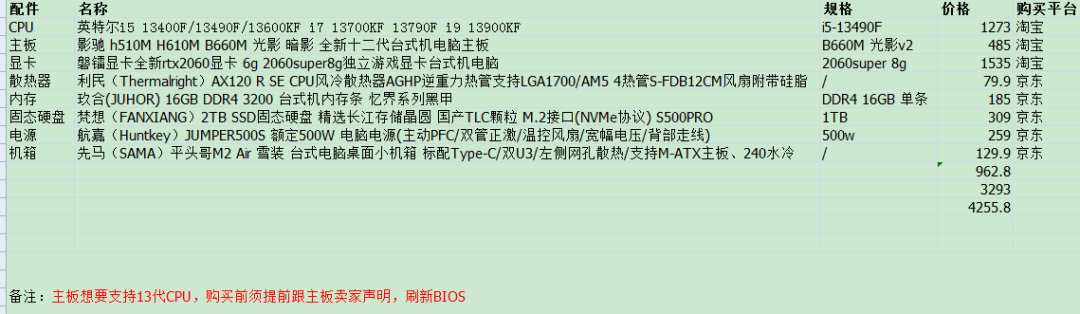
清单预算价格:4255.8元/台
实际采购价格:4274.8元/台
PS:主板由于需要配套13代CPU,需要刷新升级,商家索取了20元红包(刷BIOS费用),真黑!
Intel平台 LGA1700 CPU插槽
按照CPU左下角三角标与CPU插槽左下角同向对齐,将CPU的凹口对准插槽的凸口,垂直向下平稳的放置CPU
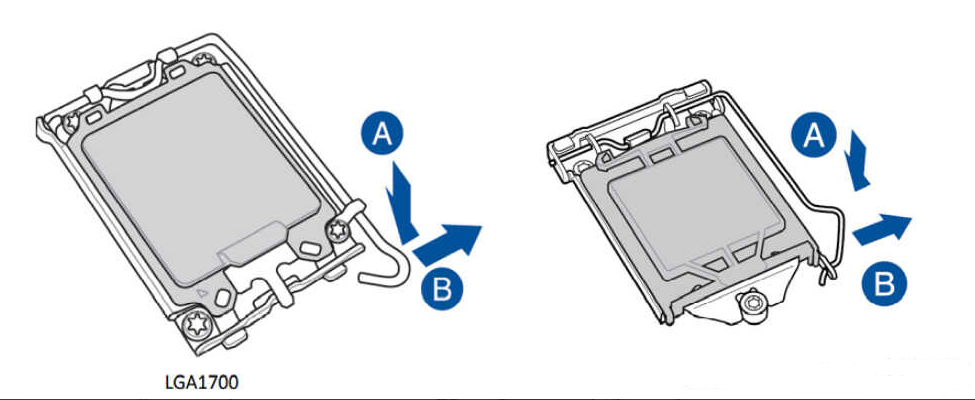
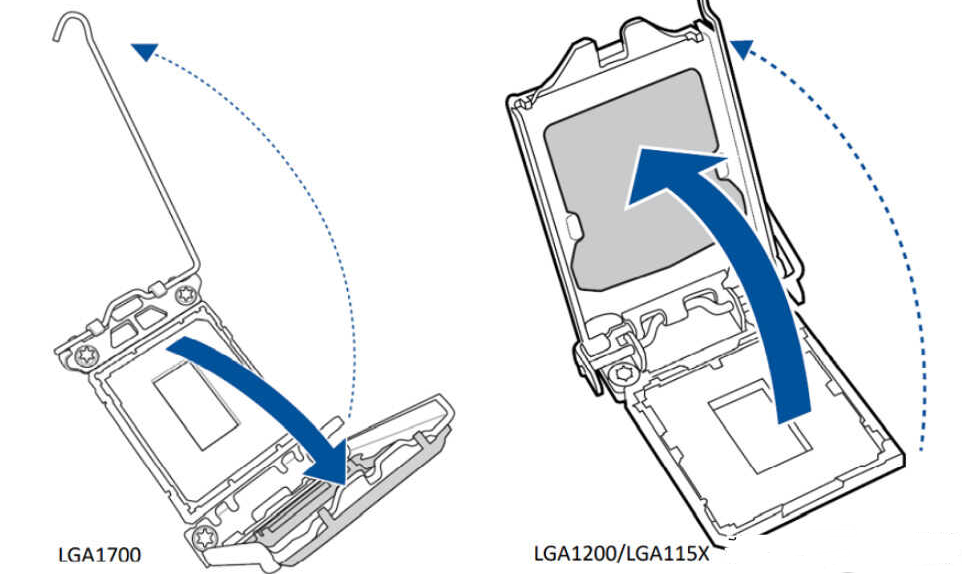
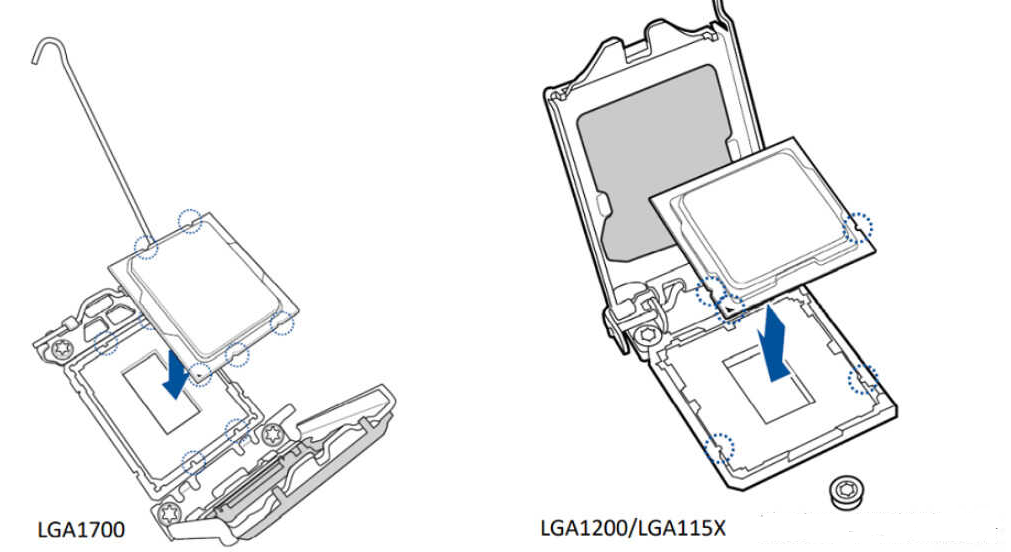
图源:华硕技术支持
提示:注意看提示方向,大部分接口及插入都有防呆设计,放错方向会发现无法放入
风扇背夹安装

风扇背夹扣安装

涂抹硅胶后安装散热片

安装风扇

风扇插接主板线接口

固态硬盘

拆卸固态硬盘安装螺丝

安装固态硬盘

四代内存条

安装内存条

主板上插接完毕

平头哥机箱

航嘉电源500W

拆电源包装

安装电源对好孔位

拧紧电源固定螺丝

塞线进机箱

主板放进机箱放置好挡板

主板放置进机箱对好螺丝孔位拧紧螺丝

插进主板usb3.0线接口

插进主板前置音频输出接口

插进主板电源 8-pin 12V 接口

插进主板主电源 24-pin 接口

插进主板PC喇叭/前置控制面板(开关机、重启)、电源指示灯、硬盘指示灯接口

拆2060S 显卡包装

2060S 显卡
显卡插到主板上,8pin供电接口插上,这里是6pin+2pin电源供电

盖回显卡挡板,拧紧螺丝

插上键盘开机测试

此处扩展一下,并非一次点亮输出显示成功,经过内存条多次拔插,显卡一次拔插,最终点亮!
附调试参考:
1.主板dram亮红灯,显示器无信号
说明主板的内存自检没过去,就是内存出现了问题。
此处本渣渣这里解决方案:重新拔插内存条!
2.主板yga亮红灯,显示器无信号
主板和显卡一般不存在兼容性的情况的,只要接口一样就可以点亮的;
有可能是显卡和主板接触不良导致的,显卡重新插拔下,金手指部分要完全和主板PCI插槽接触。
此处本渣渣这里解决方案:重新拔插显卡!
正常主板点亮,输出显示,可以看到主板信息,然后因为无启动盘,屏幕最后会有光标显示,主板上无自检报错提示红灯!
安装win11系统原盘
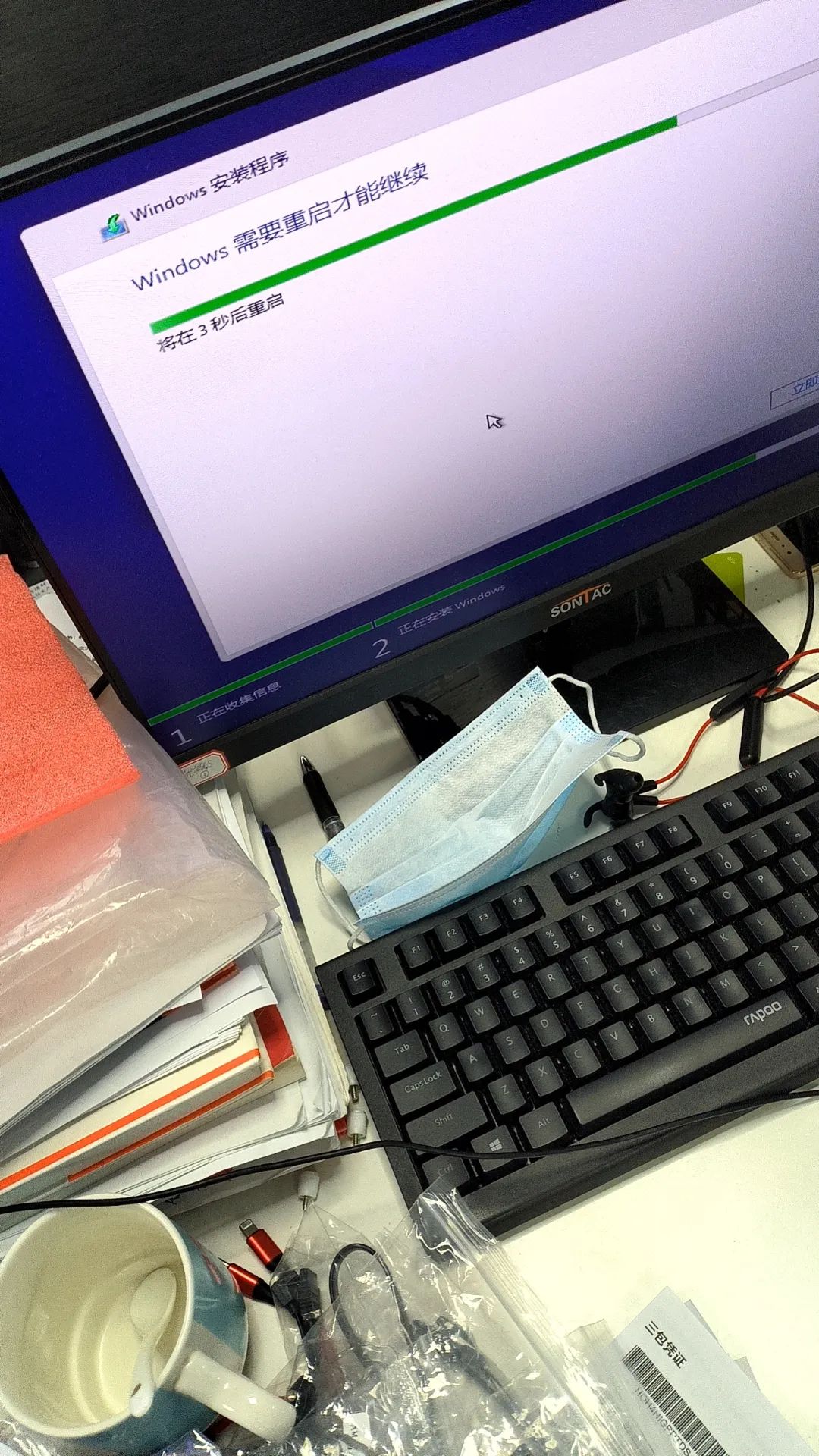
原盘系统下载推荐:
MSDN, 我告诉你 - 做一个安静的工具站
https://msdn.itellyou.cn/
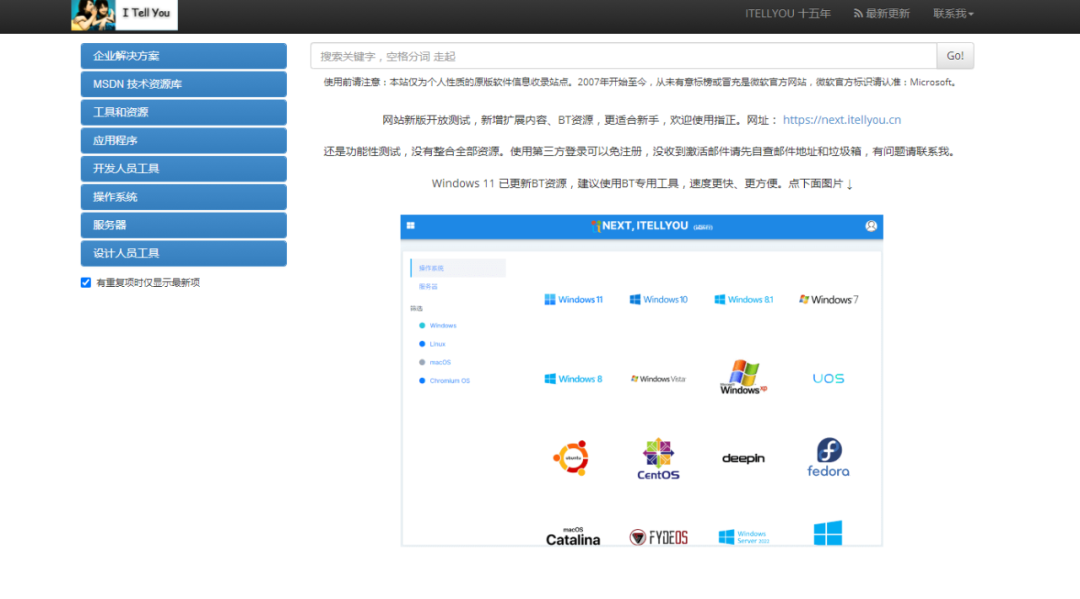
附:影驰B660M 光影V2 主板说明书接口参考
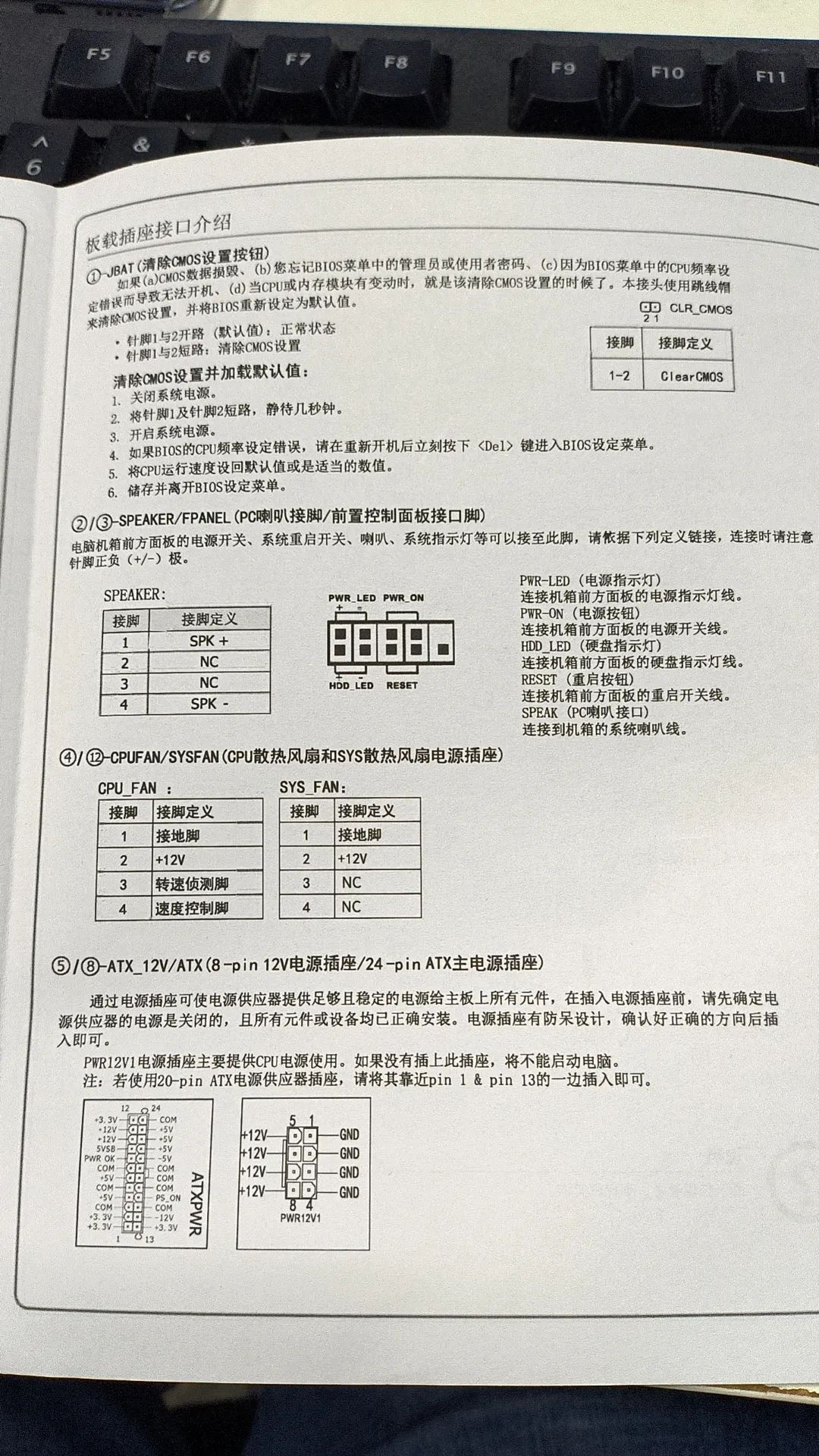
踩坑提示:
【大力出奇迹下】的利民散热器风扇背扣(用错了AMD那套螺丝)

已拼夕夕下单一套1700背扣配件
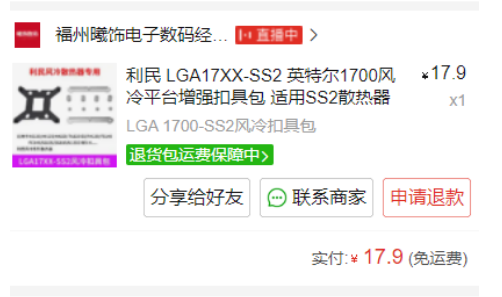
避坑提示:
一定要提前看好说明书,提前看好说明书,看好说明书,说明书!
有什么问题,欢迎交流探讨!

个人微信:huguo00289
往期手残记录:
老爷“鸡”升级小记!
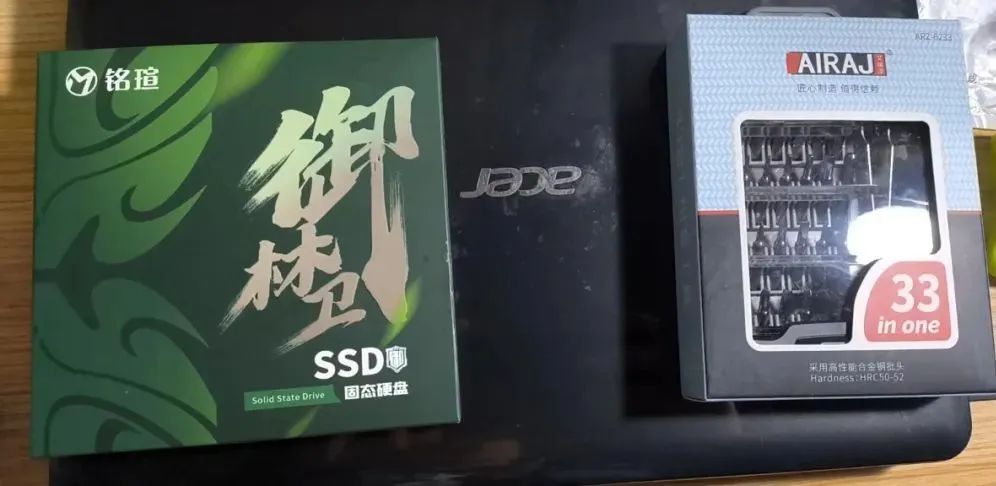
假装是个电工,记一次家用监控安装之旅
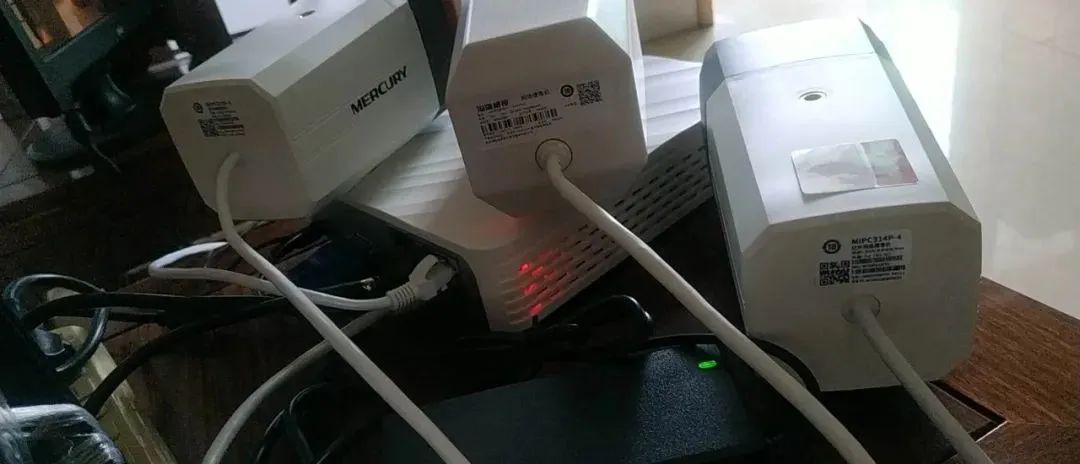
·················END·················
你好,我是二大爷,
革命老区外出进城务工人员,
互联网非早期非专业站长,
喜好python,写作,阅读,英语
不入流程序,自媒体,seo . . .
公众号不挣钱,交个网友。
读者交流群已建立,找到我备注 “交流”,即可获得加入我们~
听说点 “在看” 的都变得更好看呐~
关注关注二大爷呗~给你分享python,写作,阅读的内容噢~
扫一扫下方二维码即可关注我噢~
有趣的灵魂在等你

长按扫码关注